通过BLUETOOTH连接将可穿戴式扬声器与Windows电脑相连
将可穿戴式扬声器和电脑配对,然后将其进行BLUETOOTH连接。
支持的操作系统
Windows 11、Windows 10
-
进行必要准备,通过BLUETOOTH连接可穿戴式扬声器。
-
为内置电池充足电。
-
为避免可穿戴式扬声器突然发出较大的声音,在将其进行连接前请调低电脑和可穿戴式扬声器的音量。或停止音乐播放。
-
将可穿戴式扬声器放在距离计算机1 m的范围内。
-
请随身携带电脑随附的使用说明书以供参考。
-
将计算机的扬声器设为开启。
如果计算机的扬声器设为
 (静音),则可穿戴式扬声器不会输出声音。
(静音),则可穿戴式扬声器不会输出声音。-
当计算机的扬声器设为开启时:

-
-
-
将可穿戴式扬声器置于配对模式。
在购买后首次配对*
在电源关闭的同时,按住
 (电源)/
(电源)/ (BLUETOOTH)按钮约2秒钟,直到听到通知声。电源打开,可穿戴式扬声器进入配对模式,同时
(BLUETOOTH)按钮约2秒钟,直到听到通知声。电源打开,可穿戴式扬声器进入配对模式,同时 (电源)/
(电源)/ (BLUETOOTH)指示灯以蓝色双闪。
(BLUETOOTH)指示灯以蓝色双闪。* 如果可穿戴式扬声器已经过初始化(配对信息已删除),亦请执行该步骤。
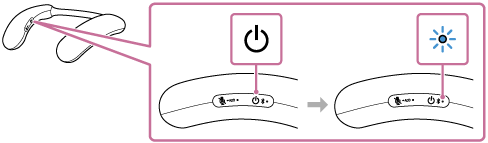
若要配对第二台及更多BLUETOOTH设备(如果可穿戴式扬声器有其他设备的配对信息)
在电源关闭的同时,按住
 (电源)/
(电源)/ (BLUETOOTH)按钮约5秒钟,直到听到通知声和语音提示(配对中)。可穿戴式扬声器进入配对模式,且
(BLUETOOTH)按钮约5秒钟,直到听到通知声和语音提示(配对中)。可穿戴式扬声器进入配对模式,且 (电源)/
(电源)/ (BLUETOOTH)指示灯以蓝色双闪。
(BLUETOOTH)指示灯以蓝色双闪。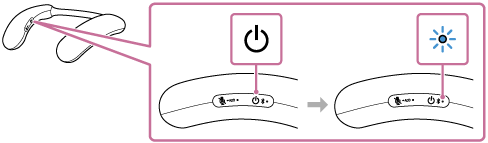
注意
-
按住
 (电源)/
(电源)/ (BLUETOOTH)按钮约2秒,在电源开启时继续按住按钮,即会听到通知声。
(BLUETOOTH)按钮约2秒,在电源开启时继续按住按钮,即会听到通知声。
-
-
向计算机注册可穿戴式扬声器。
在Windows 11上
-
单击[Start]按钮,然后单击[Settings]。
-
单击[Bluetooth & devices]。
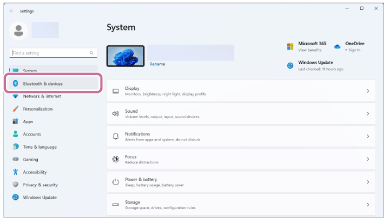
-
单击[Bluetooth]开关以打开BLUETOOTH功能,然后单击[Add device]。

-
单击[Bluetooth]。
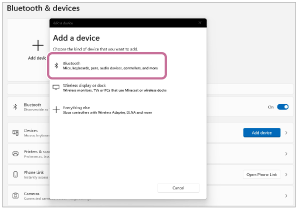
-
选择[BRAVIA Theatre U]。
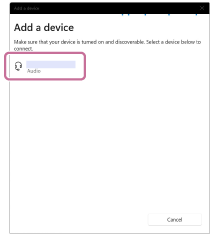
-
配对后将会自动建立BLUETOOTH连接,而屏幕上将显示[Connected music]或[Connected voice, music]。继续执行步骤
 。
。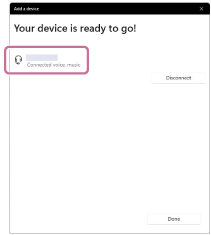
在Windows 10上
-
单击[Start]按钮,然后单击[Settings]。
-
单击[Devices]。
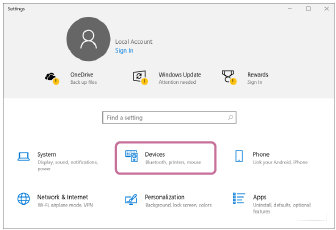
-
单击[Bluetooth & other devices]选项卡,单击[Bluetooth]开关以打开BLUETOOTH功能,然后单击[Add Bluetooth or other device]。
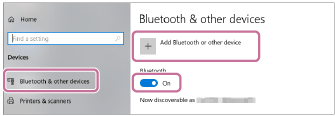
-
单击[Bluetooth]。
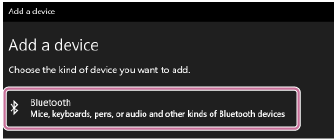
-
选择[BRAVIA Theatre U]。
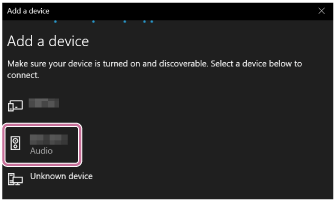
如果未显示[BRAVIA Theatre U],请从步骤
 开始重新执行操作。
开始重新执行操作。 -
配对后将会自动建立BLUETOOTH连接,而屏幕上将显示[Connected music]或[Connected voice, music]。继续执行步骤
 。
。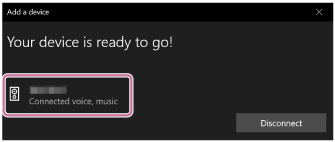
-
-
遵循屏幕指示建立BLUETOOTH连接。
建立BLUETOOTH连接后,您会听到可穿戴式扬声器发出通知声,且
 (电源)/
(电源)/ (BLUETOOTH)指示灯开始以蓝色闪烁。
(BLUETOOTH)指示灯开始以蓝色闪烁。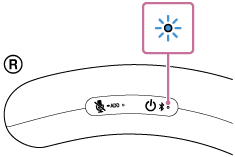
如果未建立BLUETOOTH连接,请从步骤
 开始重复上述过程。
开始重复上述过程。
提示
-
对想要通过BLUETOOTH连接进行连接的设备进行注册的操作即称为配对。
若要通过可穿戴式扬声器聆听音频,必须进行配对以通过BLUETOOTH连接至电脑。
-
只要在先前已连接可穿戴式扬声器的BLUETOOTH设备上激活了BLUETOOTH功能,可穿戴式扬声器就会在打开后立即与该设备重新进行连接。
-
上述指示仅作为示例。有关详细信息,请参阅计算机随附的使用说明书。此外,并非所有计算机都已经过测试且与上述过程兼容;同时,该过程也不适用于自己组装的计算机。
-
如果尝试连接时显示[BRAVIA Theatre U]和[LE_BRAVIA Theatre U],请选择[BRAVIA Theatre U]。
尽管首先会显示[LE_BRAVIA Theatre U],但请稍等片刻,直到显示[BRAVIA Theatre U]。
显示[BRAVIA Theatre U]之前可能需要等待约30秒钟到1分钟。
如果未显示[BRAVIA Theatre U],请从步骤
 开始重复上述过程。
开始重复上述过程。 -
如果在安装有Windows 11或Windows 10的计算机上提示输入密钥,请输入“0000”。
密钥也可称为“口令”、“PIN码”、“PIN号”或“密码”。
注意
-
可穿戴式扬声器将在约5分钟后退出配对模式,而可穿戴式扬声器上的
 (电源)/
(电源)/ (BLUETOOTH)指示灯则变为以蓝色缓慢闪烁。然而,当可穿戴式扬声器没有配对信息时(例如在购买后首次使用BLUETOOTH功能时),配对模式未解除。如果在完成上述过程之前可穿戴式扬声器退出了配对模式,请从步骤
(BLUETOOTH)指示灯则变为以蓝色缓慢闪烁。然而,当可穿戴式扬声器没有配对信息时(例如在购买后首次使用BLUETOOTH功能时),配对模式未解除。如果在完成上述过程之前可穿戴式扬声器退出了配对模式,请从步骤 开始重复此过程。
开始重复此过程。 -
在可穿戴式扬声器与BLUETOOTH设备配对后,除以下情况外,无需再次对它们执行配对:
-
在维修作业等过程中删除了配对信息。
-
可穿戴式扬声器已与8台设备配对,现在要与另一台设备进行配对。
可穿戴式扬声器最多可与8台BLUETOOTH设备配对。在已与8台设备配对的情况下,如果还想再次配对新设备,则最早通过BLUETOOTH连接相连的设备的配对信息将被新设备的信息所取代。
-
已从配对的BLUETOOTH设备中删除了可穿戴式扬声器的配对信息。
-
可穿戴式扬声器被初始化。
所有配对信息都将被删除。可穿戴式扬声器被初始化后,可能不再与计算机保持BLUETOOTH连接。在这种情况下,请从计算机中删除可穿戴式扬声器的配对信息,然后将可穿戴式扬声器与计算机重新配对。
-
-
可穿戴式扬声器可以与多台设备配对,但一次只能播放一台配对设备上的音乐。
-
使用扬声器添加功能时,无法使用多点连接功能。
-
如果将专用音频适配器(随附)与专用音频线(随附)连接至可穿戴式扬声器,则无法使用BLUETOOTH功能或通话功能。
